So beherrschen Sie Siri-Shortcuts und die Shortcuts-App in iOS 12
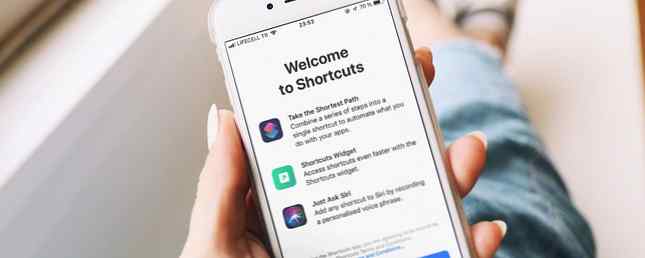
Mit iOS 12 traf Apple die kluge Entscheidung, einen Schritt zurückzutreten und sich auf die Verbesserung der Leistung von iPhone und iPad zu konzentrieren. Es gibt jedoch immer noch neue Funktionen, die Sie nutzen können.
Eine der besten neuen Funktionen ist Siri Shortcuts. Damit können Sie die Möglichkeiten des persönlichen Assistenten Siri nutzen, um Routinen aufzuladen und die täglichen Aufgaben mit gängigen Apps zu vereinfachen.
Werfen wir einen Blick auf Siri Shortcuts, wie sie das iOS-Erlebnis insgesamt verbessern und wie Sie mit Apples Shortcuts App noch weiter gehen können.
Sag Hallo zu Siri Shortcuts
Vor der Ankunft von iOS 12 Was ist neu in iOS 12? 9 Änderungen und Funktionen zum Auschecken Was ist neu in iOS 12? 9 Änderungen und Funktionen zum Auschecken iOS 12 ist eingetroffen. Erfahren Sie mehr über die aufregenden neuen Funktionen, die jetzt auf einem iPhone oder iPad in Ihrer Nähe verfügbar sind. Lesen Sie mehr. Die Interaktion mit verschiedenen Apps zur Durchführung von Aufgaben hat Zeit und viel Arbeit auf dem Bildschirm Ihres Geräts benötigt. Siri-Verknüpfungen helfen Ihnen, Zeit zu sparen, wenn Sie eine einzelne Aufgabe oder eine größere Reihe von Aktionen ausführen, für die viele Apps erforderlich sind.
Sie können beispielsweise eine Verknüpfung erstellen, um die Prognose schnell und einfach über eine der unterhaltsamsten Wetter-Apps anzuzeigen, die es gibt - Carrot Weather. Die Informationen werden auf dem Siri-Bildschirm angezeigt, ohne die App zu öffnen.
Mit Hilfe der Shortcuts-App können Sie auch eine kompliziertere Siri-Verknüpfung erstellen. Auf Ihrem Heimweg können Sie mit einer Siri-Verknüpfung jemandem eine SMS senden, dass Sie unterwegs sind, Google Maps automatisch starten und eine bestimmte Apple Music-Wiedergabeliste aktivieren. Anstatt mit jeder App interagieren zu müssen, können Sie einen bestimmten Namen für die Verknüpfung anpassen und einfach Siri fragen.
Alle integrierten Apps von Apple, wie Mail, Safari und viele andere, können Siri Shortcuts verwenden. Und Entwickler von Drittanbietern können auch ihre Apps aktualisieren, um Support bereitzustellen.
Das Beste an Siri Shortcuts ist, dass Sie nichts tun müssen, um die Funktion zu verwenden. Apples Software ist im Rahmen von Proactive Siri stets auf der Suche nach unterschiedlichen Tagesabläufen mit Ihren verschiedenen Apps. (Wir haben Proactive Siri und den Google-Feed verglichen. Proaktiver Siri im Vergleich zu Google-Feed: Wie sie vergleichen und was besser ist. Proaktiver Siri im Vergleich zu Google-Feed: Wie sie vergleichen und welcher besser ist.) Apples Proactive Siri ähnelt Googles Feed sehr Wie unterscheiden sie sich? Vergleichen wir diese beiden proaktiven Assistenten. Lesen Sie mehr, wenn Sie interessiert sind.)
Auf dem Sperrbildschirm Ihres Geräts oder während einer Suche wird ein Siri-Vorschlag mit einer bestimmten Verknüpfung angezeigt. Tippen Sie einfach auf den Vorschlag, um die Aufgabe zu starten.
So erstellen Sie eine Siri-Verknüpfung
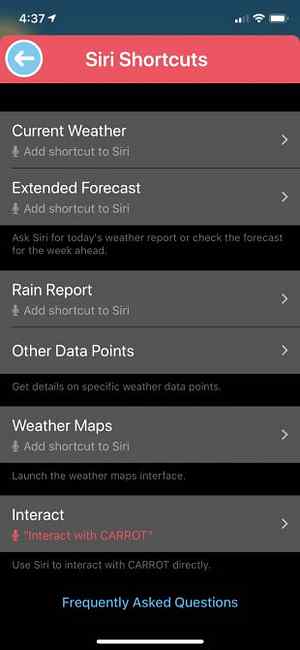
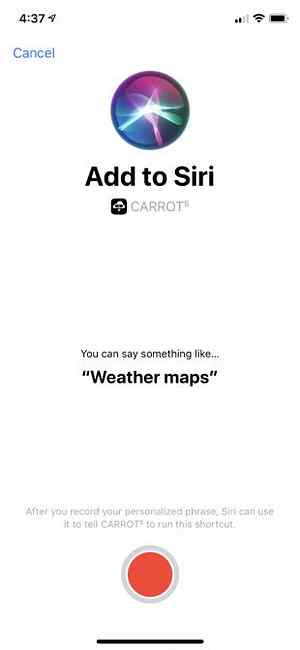
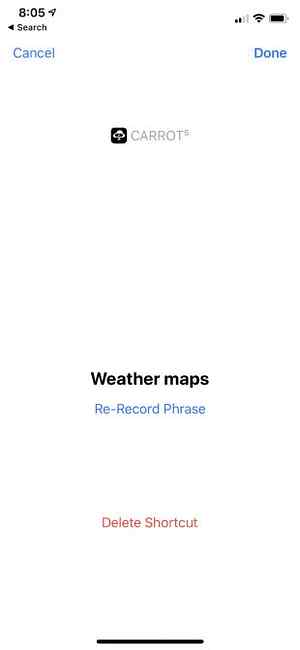
Dies ist jedoch bei weitem nicht die einzige Möglichkeit, eine Siri-Verknüpfung zu erstellen oder damit zu interagieren. Suchen Sie in einer kompatiblen App eines Drittanbieters nach der Zu Siri hinzufügen Symbol oder a Siri-Abkürzungen Sektion. Die meisten Apps bieten bereits verschiedene Aufgaben, die sich perfekt für eine Verknüpfung eignen.
Auf dem nächsten Bildschirm sehen Sie genauer, was genau die Verknüpfung bewirkt. Am unteren Rand des Bildschirms befindet sich a Aufzeichnung Taste. Wählen Sie das aus, um eine benutzerdefinierte Phrase aufzunehmen, um Siri zu geben. Neben der Erstellung einer einprägsamen Phrase ist es am besten, diese kurzen Wörter oder zwei Wörter perfekt zu halten.
Alle Siri-Verknüpfungen, die Sie über Apps von Drittanbietern anpassen, können Sie unter anzeigen Einstellungen> Siri & Suche. Wählen Meine Abkürzungen um alles anzuzeigen, was Sie erstellt haben.
Darunter ist ein Vorgeschlagene Verknüpfung Sektion. Auf der Hauptseite sehen Sie einige Unterschiede Empfohlen Aufgaben, die Sie häufig erledigen. Wählen Sie einfach das aus Plus Schaltfläche, um eine Verknüpfung dafür zu erstellen.
Wählen Sie unter den Vorschlägen Alle Verknüpfungen für noch mehr Möglichkeiten. Eine Reihe von möglichen Optionen finden Sie in Apple- und Drittanbieter-Apps. Dies sind Aufgaben, die Sie bereits mit den Apps erledigt haben.
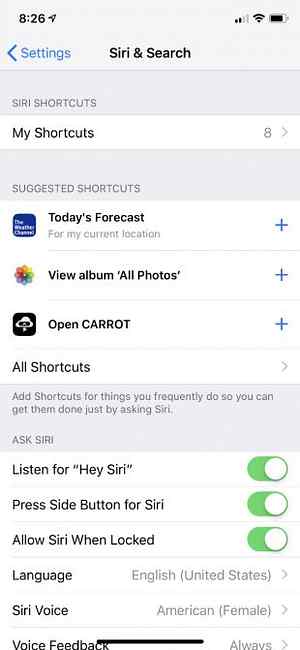
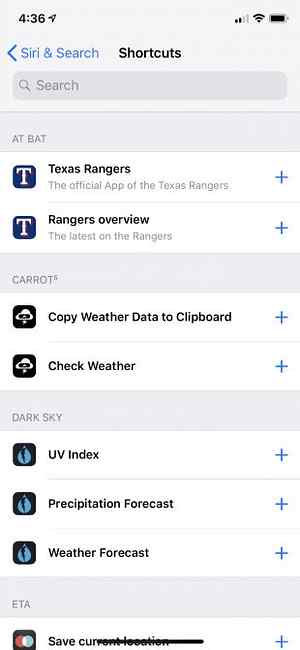
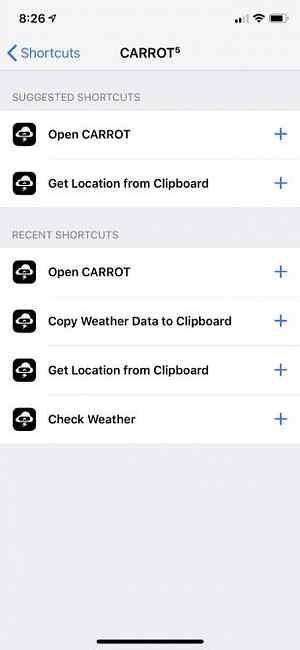
In demselben Abschnitt können Sie auch eine Siri-Verknüpfung löschen oder die Aktivierungsphrase ändern.
Als netter Bonus können Sie auch viele der in iOS 12 erstellten Siri-Shortcuts mit einer Apple Watch oder einem HomePod ausführen. Wenn die Verknüpfung auf diesen anderen Geräten nicht aktiviert werden kann, startet der Sprachbefehl den Prozess stattdessen auf Ihrem iOS-Gerät.
Verwenden der Shortcuts App
Das Einrichten und Verwenden einer Siri-Verknüpfung aus einer einzelnen App ist auf jeden Fall nützlich. Wenn Sie jedoch die Leistung dieser Funktion wirklich nutzen möchten, laden Sie die App Shortcuts von Apple herunter. Früher unter dem Namen Workflow bekannt, bietet es Power-Anwendern oder Neulingen die Möglichkeit, iOS-Automatisierung zu erleben, indem mehrere Apps und Dienste miteinander verbunden werden.
Die iPhone- und iPad-App besteht aus zwei Hauptteilen. Neuankömmlinge sollten sich auf den Weg machen Galerie, Hier können Sie eine Vielzahl von zuvor erstellten Verknüpfungen durchsuchen. Wenn Sie etwas Bestimmtes suchen, wählen Sie die Suchleiste oben auf der Seite aus.
Wenn Sie eine Verknüpfung zum Ausprobieren finden, wählen Sie sie einfach aus, um weitere Informationen anzuzeigen. Wählen Aktionen anzeigen Um genau zu sehen, was die Verknüpfung mit verschiedenen iOS-Apps und -Funktionen macht. Das Holen Sie sich eine Verknüpfung Schaltfläche wird es zu Ihrem hinzufügen Bibliothek, der andere Abschnitt der App.
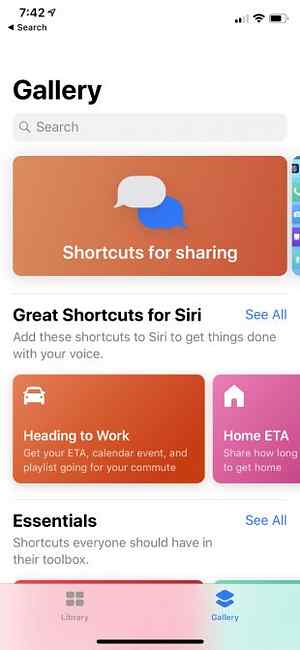
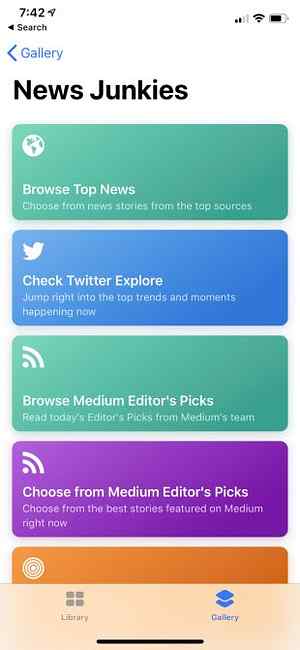
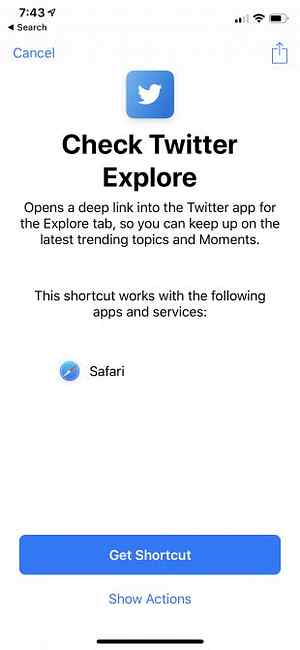
Auf der Hauptseite der Bibliothek, Sie sehen alle verfügbaren Verknüpfungen. Wenn Sie eine Verknüpfung auswählen, wird sie automatisch ausgeführt.
Tippen Sie auf das Dreipunkt-Symbol, um eine Verknüpfung vollständig zu erstellen. Dadurch wird der gesamte Befehlssatz der Verknüpfung aufgerufen. Zum Schluss wählen Sie die die Einstellungen Symbol oben rechts in diesem Bildschirm. Dort können Sie eine Phrase für Siri aufnehmen, den Namen und das Symbol der Verknüpfung ändern und vieles mehr.
Um mit einer völlig neuen Verknüpfung zu beginnen, drücken Sie die Taste Plus in der rechten oberen Ecke des Bibliothek.
Hier beginnt der eigentliche Spaß, besonders für fortgeschrittene Benutzer. Am unteren Rand des Bildschirms werden zahlreiche verschiedene Aktionen zum Erstellen einer Verknüpfung angezeigt. Wenn Sie eine Option auswählen, ändert sich der Abschnitt, um die entsprechenden Aktionen anzuzeigen, die mit ihm gekoppelt werden. Wenn Sie das Informationssymbol neben jeder Aktion auswählen, werden weitere Informationen angezeigt, und Sie können die Aktion zu Ihren Favoriten hinzufügen.
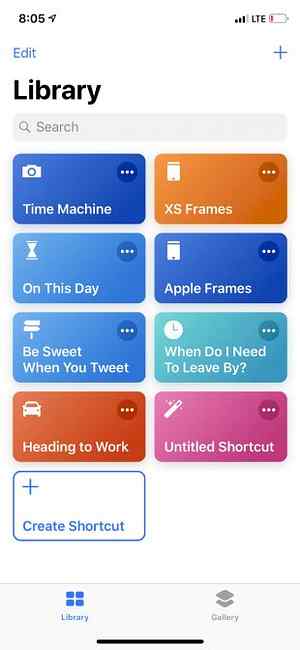
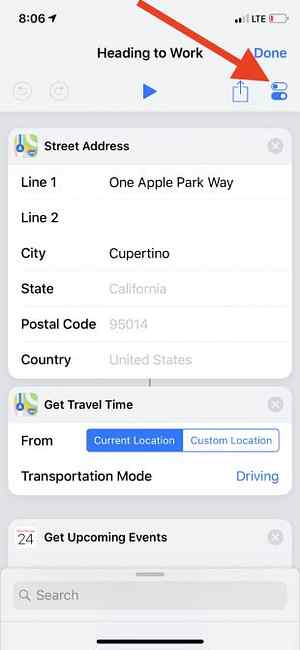
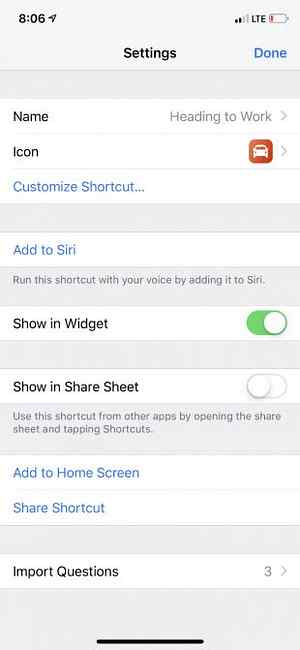
Auf der Erstellungsseite ist es einfach, die verschiedenen Aktionen zu bearbeiten und zu verschieben. Wenn Sie die Verknüpfung ausprobieren möchten, wählen Sie die Option abspielen Schaltfläche oben in der Mitte des Bildschirms.
Weitere Informationen zum Erstellen und Verwenden einer Verknüpfung finden Sie im ausführlichen Benutzerhandbuch zu Verknüpfungen.
Siri-Tastenkombinationen optimal nutzen
Mit Siri Shortcuts in iOS 12 können Sie den virtuellen Assistenten verwenden, um besser mit Apps zu interagieren, die Sie am häufigsten verwenden. Es ist nur ein einfacher Sprachbefehl oder Tippen auf dem Bildschirm erforderlich. Mit Apples Shortcuts-App können Sie den Spaß auf eine neue Ebene heben und in wenigen Schritten eine nahezu unbegrenzte Anzahl von verschiedenen Aktionen und anderen Befehlen erstellen.
Wenn Sie wünschen, dass Ihre Lieblings-Apps besser zusammenarbeiten, können Siri Shortcuts die Lücke schließen. Außerdem sparen Sie täglich bei sich wiederholenden Aufgaben Zeit
Um mehr über das Neueste für Ihr iPhone oder iPad zu erfahren, stellen Sie sicher, dass Sie die besten verborgenen iOS 12-Funktionen nutzen. 15 Versteckte iOS 12-Funktionen, die Sie überprüfen müssen 15 Versteckte iOS 12-Funktionen, die Sie überprüfen müssen iOS 12 fügt wichtige Funktionen hinzu, z. aber es hat auch viele andere Tricks. Hier sind 15 versteckte iOS 12-Funktionen. Weiterlesen . Wir haben uns eingehend damit befasst, wie Screen Time auch dazu beitragen kann, die Abhängigkeit Ihres Mobiltelefons zu beheben.
Erfahren Sie mehr über: iOS 12, iPhone-Tipps, Mobile Automation, Siri.


